Swift 2 ile iOS Geliştirme - Animasyonlar
Animasyon, kullanıcının dikkatini uygulamaya çektiğinden herhangi bir Uygulamanın önemli bir parçasıdır. Animasyon, hızlı bir şekilde tekrar eden bir görüntü koleksiyonudur. Ayrıca uygulamanızı diğerlerinden farklı kılar.
Animasyon Projesi Yapmak - Kedi Animasyonu
Bu basit bir proje olacak, burada bir buton tıklandığında bir animasyon çalıştıracağız. Bir GIF oluşturmak için birden fazla görüntü kullanacağız, bu nedenle herhangi bir GIF dosyasını indirin ve görüntülere dönüştürün, bu size GIF'in birden çok karesini verecektir.
Bu bölümde aşağıdaki görselleri kullanacağız.
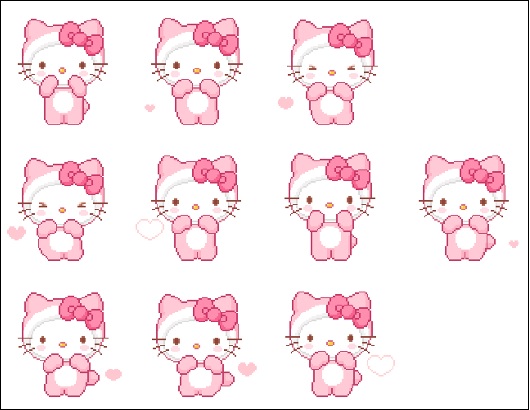
Bu görüntüler birlikte oynatıldığında bir animasyon oluşturur. Bu nedenle tek görünüm uygulaması yapacağız. Daha sonra ana görünüm denetleyicisinin içine bir resim görüntüleme seçeneği, bir etiket ve bir düğme sürükleyeceğiz. Bu yapıldıktan sonra, resim görünümünü ve düğmeyi hızlı dosyamıza bağlayacağız.
(Bu görüntüleri kullanmak istemiyorsanız, herhangi bir gif arayın ve bir gif - görüntü dönüştürücü kullanarak çevrimiçi görüntüye dönüştürün.)
Düğme eyleminin içine, bir düğmeye basıldığında görüntüyü göstermek için aşağıdaki komutu ekleyeceğiz.
imageView.image = UIImage(named: "frame_0_delay-0.1s.gif")
// frame_0_delay-0.1s.gif, is the name of imageGörüntüyü bir Görüntü Görünümüne programlı olarak bu şekilde atarız. Görünüm şimdi aşağıdaki gibi görünmelidir -

Uygulamayı çalıştırdığımızda ilk görünüm görünecektir. Animate Düğmesine tıkladığımızda, görüntü görünecektir.

Bu bir animasyon değil, sadece bir görüntü. Animasyonu şimdi oluşturacağız -
Görüntü çıkışının altına bir değişken ekleyin: var counter = 1.
Görsellerimizin ortak bir adı olduğunu ve yalnızca bir karakterin farklı olduğunu görün. Canlandırma düğmenizin kodunu aşağıda gösterildiği gibi değiştirin -
@IBAction func animatePressed(_ sender: Any) {
imageView.image = UIImage(named: "frame_\(counter)_delay-0.1s.gif")
counter += 1
if counter == 9 {
counter = 0
}
}Şimdi, bastığınızda animatedüğmesi, görüntü her seferinde değişir. Sonraki adım, aşağıdakileri oluşturmaktır -
Bir değişken oluşturun - isAnimating ve buna False atayın.
Bir zamanlayıcı değişkeni oluşturun ve bir Timer() onun için işlev.
Yukarıdaki iki adım tamamlandıktan sonra, bir işlev canlandırın ve aşağıdaki kodu yapıştırın.
func animate() {
imageView.image = UIImage(named: "frame_\(counter)_delay-s.gif")
counter += 1
if counter == 9 {
counter = 0
}
}Bir önceki dosyada yaptığımız sayaç değişkenimiz nerede, sayaçtır. Şimdi, canlandırma düğmesi işlevinin içine aşağıdaki kodu ekleyin -
if isAnimating {
timer.invalidate()
isAnimating = false
} else {
timer = Timer.scheduledTimer(timeInterval: 0.1, target: self, selector:
#selector(ViewController.animate), userInfo: nil, repeats: true)
isAnimating = true
}Uygulamayı çalıştırmayı deneyin ve cihazınızda bir animasyonun çalıştığını göreceğiz.
Challenge - Animasyonu durduracak bir durdurma düğmesi ekleyin.